iis打不开php程序的解决办法:1、关闭防火墙,安装PHP5.3.6;2、在IIS下新建网站并存放php网站文件;3、在文档选项卡中添加index.php作为默认文档;4、重启IIS即可。
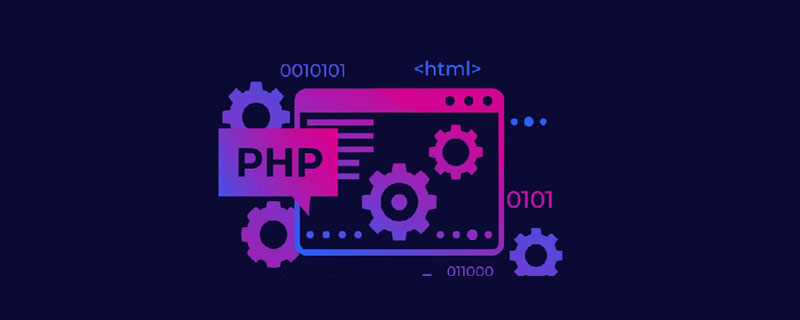
本文操作环境:Windows7系统、PHP5.3.6、Dell G3。
iis打不开php程序怎么办?
IIS下运行PHP的方法:
一、安装PHP5.3.6
1) 关闭防火墙,解压 php5.zip 到 D:\PHP\php5
2) 将php.ini文件分别拷贝到 D:\PHP\php5 和 C:\WINDOWS 目录下
3) 给php安装目录(D:\PHP\php5)赋上users组读与执行权限
4) 在 D:\PHP\php5 文件夹下找到名为php_mysqli.dll,php_mysql.dll,libmysql.dll,libmcrypt.dll的文件,并将其复制到C:\windows\System32文件夹中 (注:IIS处理PHP和MYSQL需要该文件)。
二、配置IIS
1) 在IIS下新建网站,这里可以存放你的php网站文件。比如新建虚拟目录jihetuan指向电脑上的E:\jihetuan目录。
2) 在"映射"选项卡上点"添加",打开"添加/编辑应用程序扩展名映射"对话框,点击"可执行文件"后的"浏览",定位到D:\PHP\php5\php5isapi.dll,在"扩展名"后的文本框内输入".php"(注:一定要注意扩展名前的句点),点击确定。
3) 在文档选项卡中添加index.php做为默认文档。也可不添加。
4) 再点"确定",退出"应用程序配置"对话框,再点"确定",退出PHP属性对话框。
5) 重启IIS,生效。
三、安装Mysql
完毕
推荐学习:《PHP视频教程》
以上是iis打不开php程序怎么办的详细内容。更多信息请关注PHP中文网其他相关文章!



